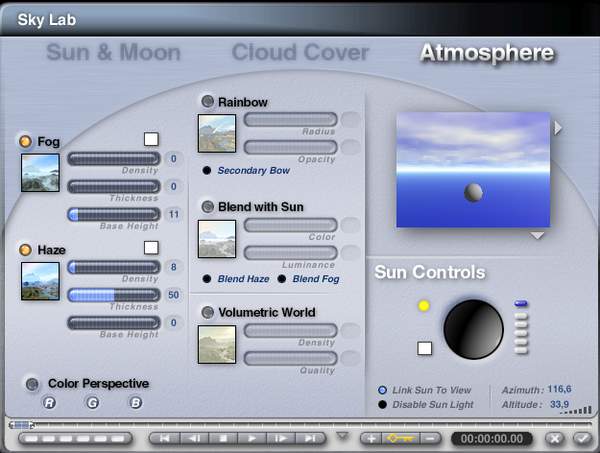- Pour faciliter le travail, Bryce scinde les différentes tâches de conception dans de petites interfaces séparées nommées "labos" (labs)
- nous en trouvons pour le ciel (Sky Lab), pour les reliefs (l'éditeur de terrains), pour les textures, pour les matières, pour les images 2D
- rappel : toutes les palettes sont mobiles
- Cliquez sur la barre ESPACE puis clic bouton gauche souris sur la palette que vous désirez déplacer, et glissez/déposez la palette où vous le désirez...
- Le clic sur l'arc-en-ciel/nuage (au-dessus du rectangle orange/vert) ouvre le lab Sky Lab
2 Shadows - ombres -
3 Fog - brouillard -
4 Haze - brume -
5 Cloud Height - hauteur des nuages -
6 Cloud Cover - couche nuageuse -
7 Clouds - nuages -
8 Sky Lab - accès à l'éditeur de ciel -
9 Sun Control - position du soleil -
10 Sky&Fog Options - options -
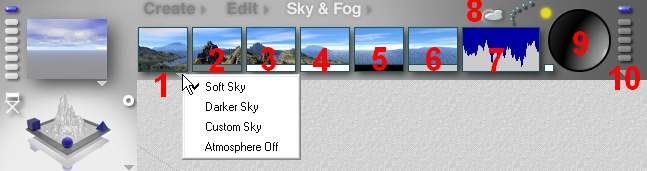 |
ciel par défaut |
 |
ciel Armageddon Sunset |
- Ce lab se divise en 3 parties
- Sun&Moon (Ciel et lune)
- Dans cette partie, tous les réglages concernant les astres, pas d'explications supplémentaires, vous en devinez l'utilisation en lisant les différentes fonctions....
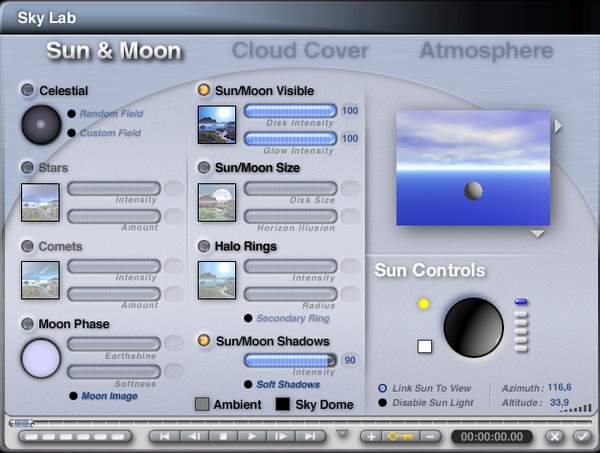
- Cloud Cover (Couverture nuageuse)
- Là, nous allons gérer tout ce qui concerne la couche nuageuse qui se compose de 2 épaisseurs et vous aurez aussi accès aux différents paramètres permettant d'animer les nuages
- Afin d'éditer la formes des nuages, cliquez sur le petit "Edit" en dessous de "Stratus" et, ou, de "Cumulus" et nous entrons dans un autre lab, celui des textures
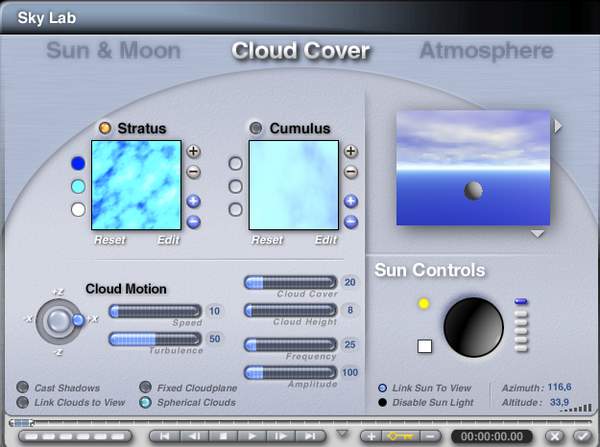
- Atmosphère
- Dernière partie de l'éditeur de ciels, celle des conditions atmosphériques
- Vous pouvez le voir, rien de très complexe mais de multiples possibilités là encore...
- Attention aux temps de rendu générés par les modifications de cette partie (brouillard et paramètres volumétriques)!